Указания за създаване на точка за WiFi достъп за други операционни системи:
Как да създадете точка за Wi-Fi достъп в KDE Kubuntu 15.04
В KDE версия 4 и 5, можете да конфигурирате точката за достъп с използване на програмата Network Управление. Мениджър на връзки в тази програма има възможност за "точка за достъп" за WiFi връзки. Същото Network Manager в Ubuntu Unity тази опция не е.
- Linux дистрибуция с KDE 4 или 5. графичната среда не е всички дистрибуции с KDE черупка има способността да изберете точката за достъп чрез управителния орган на мрежата!
- WiFi адаптер, който поддържа режим на работа "мониторинг". За тази статия на USB WiFi адаптер TP-Link TL-WN722NC.
- Свързване към интернет. За тази статия, тя е била използвана за Ethernet връзка към рутера. Но това може да бъде за пример и USB модем (MTS, Beeline, Мегафон). Или друго съединение.
Първа стъпка
Проверете връзката към Интернет и неговата експлоатация. Ние трябва да се уверите, че в Интернет има на компютъра.
втората стъпка
Ние трябва да се уверите, че адаптер WiFi е свързано и всичко, което е свързано с Wi-Fi, работи. Най-лесният начин е да кликнете върху иконата на "мрежа" в системния трей. В падащото меню трябва да бъде низ със списък от точки за достъп. Разбира се, в случай, че има точка за достъп в близост.
Един по-сложен метод за проверка - в терминала, например фоп -а команда.
Създаване на точка за достъп в KDE Network Manager
Кликнете върху иконата "Network" в системната лента, след това кликнете върху бутона "Настройки" от менюто:
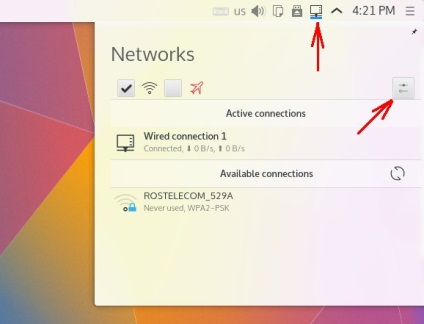
В прозореца, който се отваря, кликнете върху бутона "Добави" ( "Add") и в списъка изберете "WiFi":
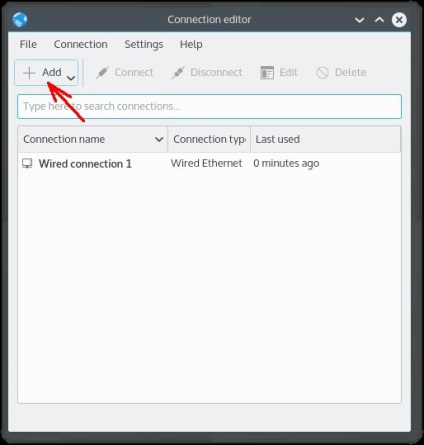
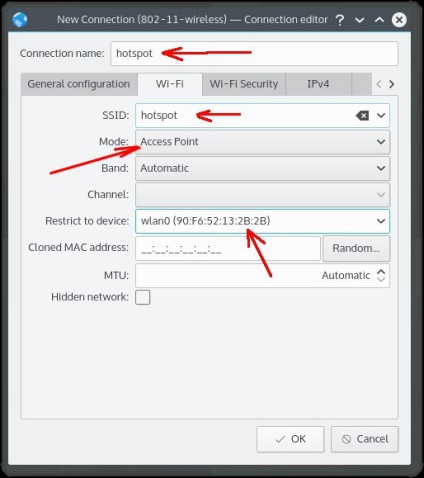
На "Сигурност" ( "WiFi сигурност"), за да попълни двете полета. дължина на паролата за WPA WPA2 трябва да бъде поне 8 символа:
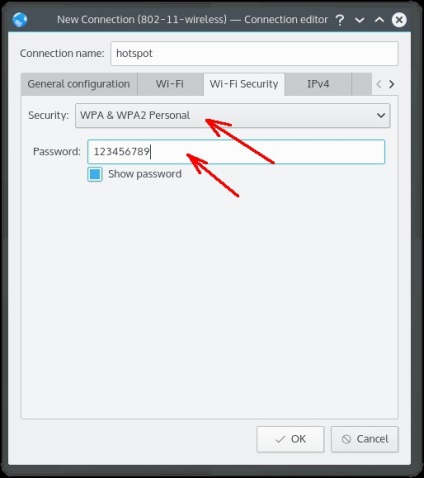
На "на IPv4" в раздела за попълване на едно поле (на руски, че ще бъде "Заедно с други компютри"):
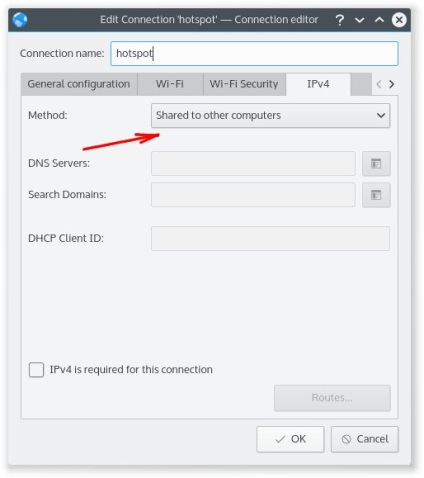
На "General" ( "Общи"), за да се премахне или да напуснат Автоматично включване на точката на достъп. Този ключ определя как ще се включи точка за достъп - ръчно или автоматично в началото на KDE:
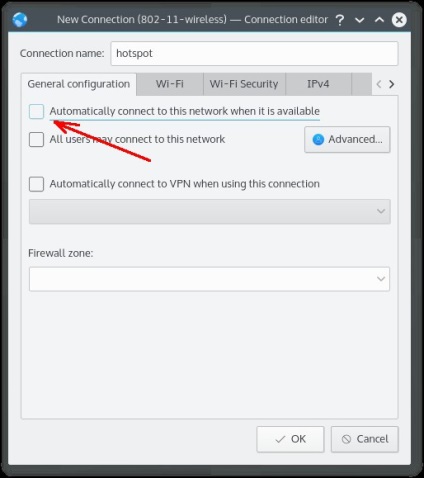
След това трябва да натиснете "OK" и след това ще се върне в първия прозорец, списъкът с връзки. Сега списъкът включва точка за достъп:
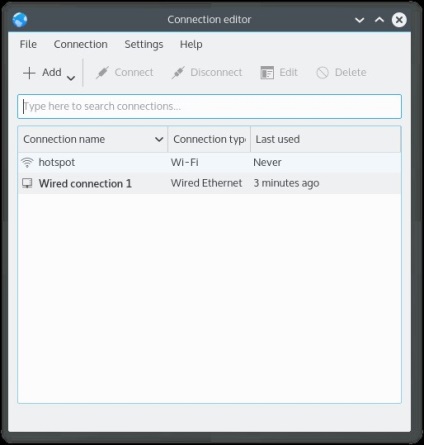
Как да управлявате точката за достъп в мениджъра на KDE Network
Активиране чрез икона "мрежа" в тавата:
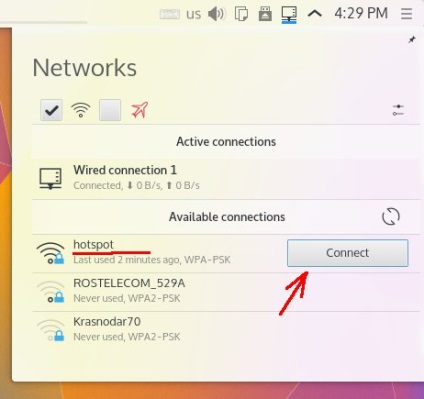
Ако активирате опцията "Автоматично свързване" в настройките на точката за достъп, а след това управителния орган на мрежата, ще го включи автоматично, когато зареждането на KDE.
Изключване и чрез иконата "Network" в тавата:
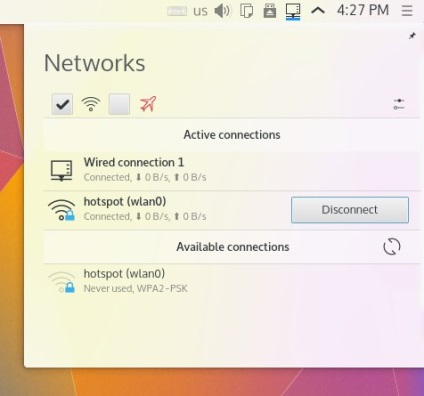
Как да видите точката за достъп клиент на KDE Kubuntu 15.04
Научете повече за свързването към точката за достъп, клиентите могат да бъдат само в терминала. команда:
Изходът на командата трябва да се търси в интерфейса на име wlan0:
(192.168.150.5) 58: 12: 43: 6f: 2d: бв [етер], за да wlan0
Или можете да изтеглите скрипт AP-клиенти. извличане на архива и да го стартирате (също и в терминала):
Script изход показва на клиентите, свързани към точка за достъп:
# IP адрес лизинг име MAC адрес
192.168.150.5 андроид-73d63f2392091d87 58: 12: 43: 6f: 2d: бв
Забележка 1
Парола разбира се сложи малко по-сложно, отколкото 12345678 или qwerty0987. И не забравяйте, че минималната дължина на паролата за WPA-WPA2 е 8 символа.
Забележка 3
настройките за точката за достъп, съхранявани във файла / и т.н. / NetworkManager / хотспот
Защита на WiFi мрежа
Настройка на точката за достъп на други операционни системи
Свързани статии
